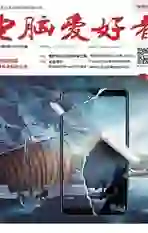用好Windows 10内存诊断工具
2019-10-30吕梁
电脑爱好者 2019年3期
吕梁

在“开始”菜单程序列表中选择“Windows管理工具”组并展开,可找到“Windows内存诊断”程序。此外,也可以通过Cortana直接呼唤“内存诊断”,选择“Windows内存诊断桌面应用”启动内存诊断程序(图1)。
内存诊断程序不能马上在当前Windows环境下运行,由于对存在问题的内存检查会使计算机信息丢失或停止工作,因此,系统采用“立即重启并检查”和“下次重启后自动检查”两种方式来运行该程序。此时此刻,若想立即运行该功能,可在保存好工作数据之后,选择“立即重新启动并检查问题(推荐)”运行该程序;如果手头的工作无法暂停,则需要选择“下次启动计算机时检查问题”(图2)。
电脑启动后进行的内存自动检查分两个阶段进行,屏幕上会显示阶段进度百分比,并在下方显示检测到的问题。如果希望改变测试方式,可按下功能键F1,然后在基本、标准和扩展3种模式之间选择,这3种模式一级比一级严格。
如果要查看内存检测结果,在檢查完毕并正式启动Windows后,在“运行”框中输入eventvwr打开事件查看器,导航到“Windows日志→系统”,点击右侧窗格中的“筛选当前日志”项,在下拉列表中勾选“MemoryDiagnostics-Results”,即可筛选出所有内存诊断的结果日志,双击任意结果即可查看详细信息(图3)。